
LINEで友だち・トーク・タイムラインを非表示にする方法!非表示したLINE友だちにバレるのか?も確認

- LINEアプリの機能の1つ、LINE非表示の機能と使い方をご紹介しています。
- LINE非表示と似た削除・ブロック機能との違いや使い方も併せて確認しましょう。
- LINEの非表示は、非表示した相手にバレないため心配はいりません。
Contents[OPEN]
概要|LINEの非表示とは?
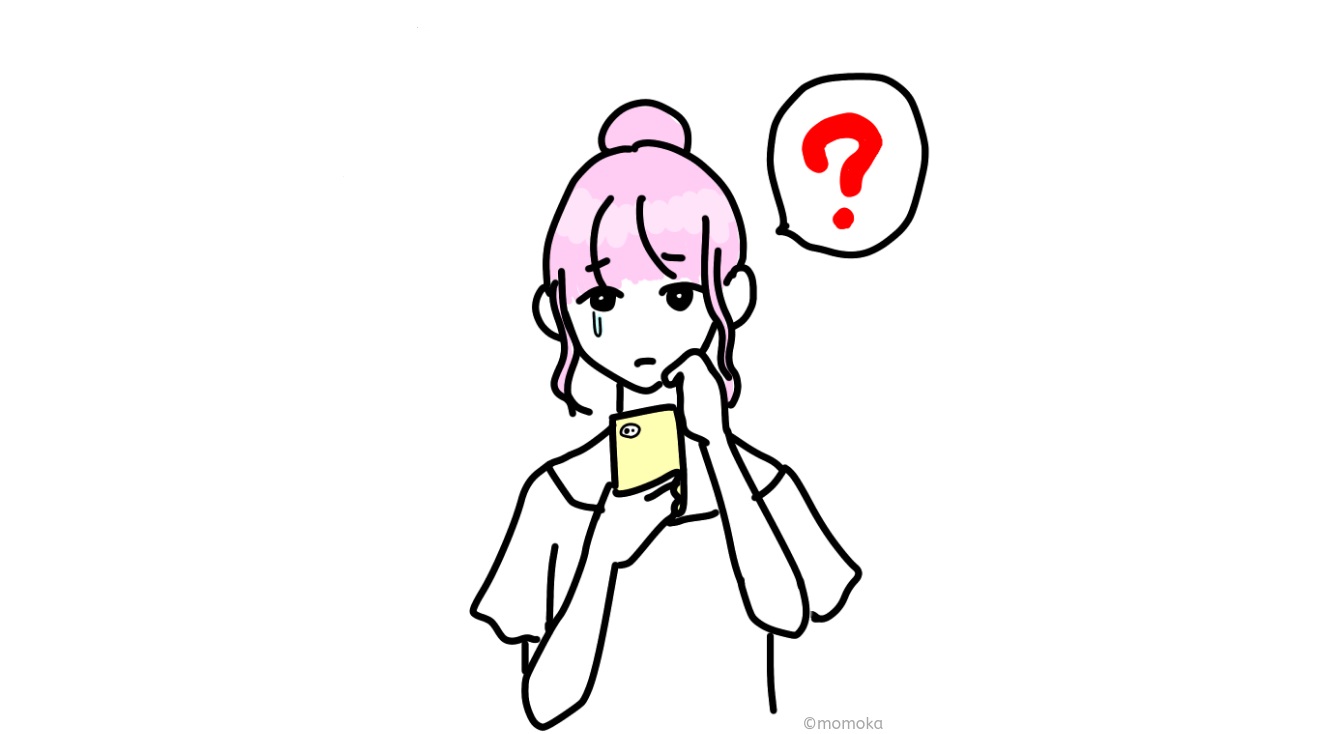
LINEアプリには、友だちとのメッセージや通話が面倒になったときに活用できる便利な機能があります。
それが、LINEアプリ上で友だちを非表示にできるLINE非表示です。
非表示は、基本的にLINEの表示上から取り除くだけの機能のため、例えば自分がLINEで友だち追加した際の友だちの情報や非表示にした相手とのトーク履歴は、後で復活できます(※)
方法①|LINEで非表示にする方法
LINEアプリで非表示できるものには、大きく以下の3つがあります。
実際にiPhoneの画面を見ながら、LINEで友だちを非表示にする方法を確認していきましょう。
LINEで友だちを非表示にする方法
LINEで友だちを非表示にする方法を確認していきましょう。
LINEで友だちを非表示にする方法は、次の通りです。
LINEで友だちを非表示にする方法(1/2)
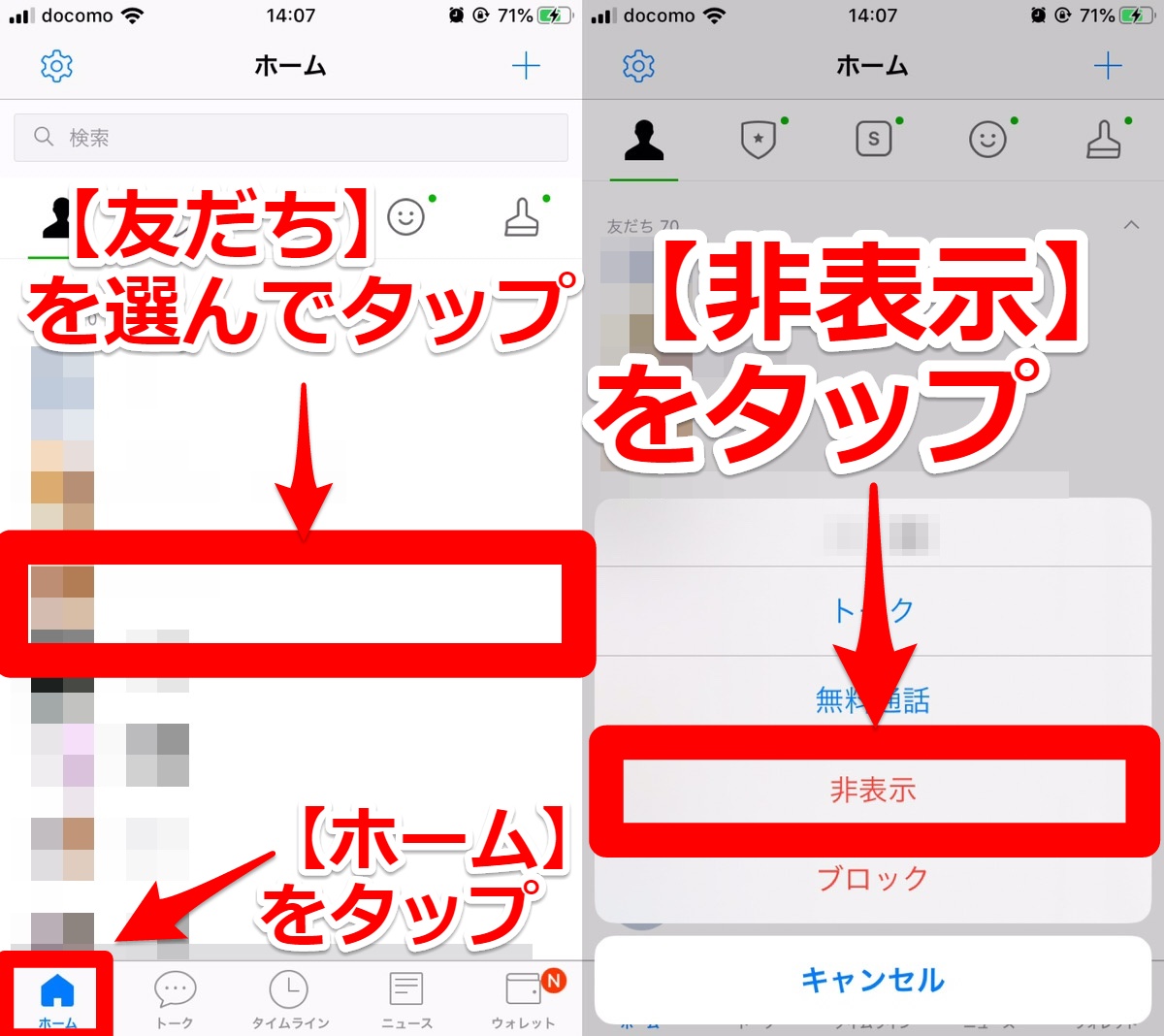
- LINEアプリの画面下部にあるホームをタップする
- ホーム画面内の友だちリストから非表示にしたい友だちを選んで長押しタップする
- 表示されるメニューから非表示をタップする
LINEで友だちを非表示にする方法(2/2)
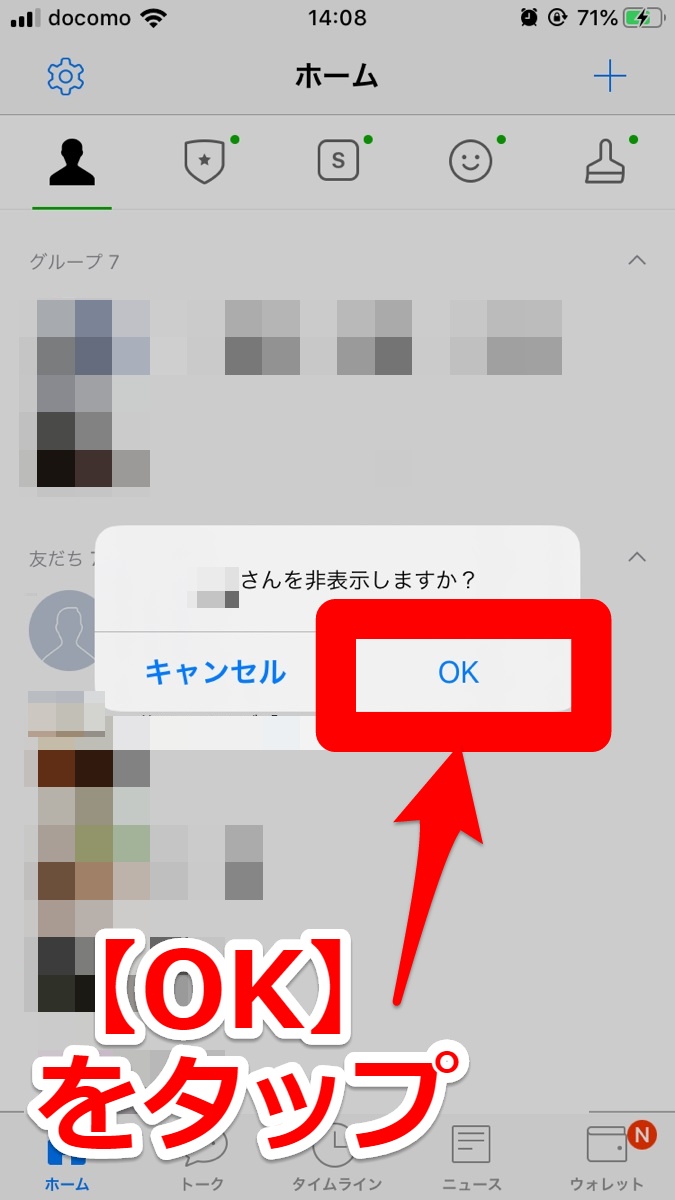
- 「●●さんを非表示しますか?」と表示されるので、OKをタップする
以上の手順を踏むことで、友だちをLINEアプリ上から非表示することができます。
LINEでトークを非表示にする方法
LINEでトークを非表示にする方法を確認していきましょう。
LINEでトークを非表示にする方法は、次の通りです。
LINEでトークを非表示にする方法(1/2)
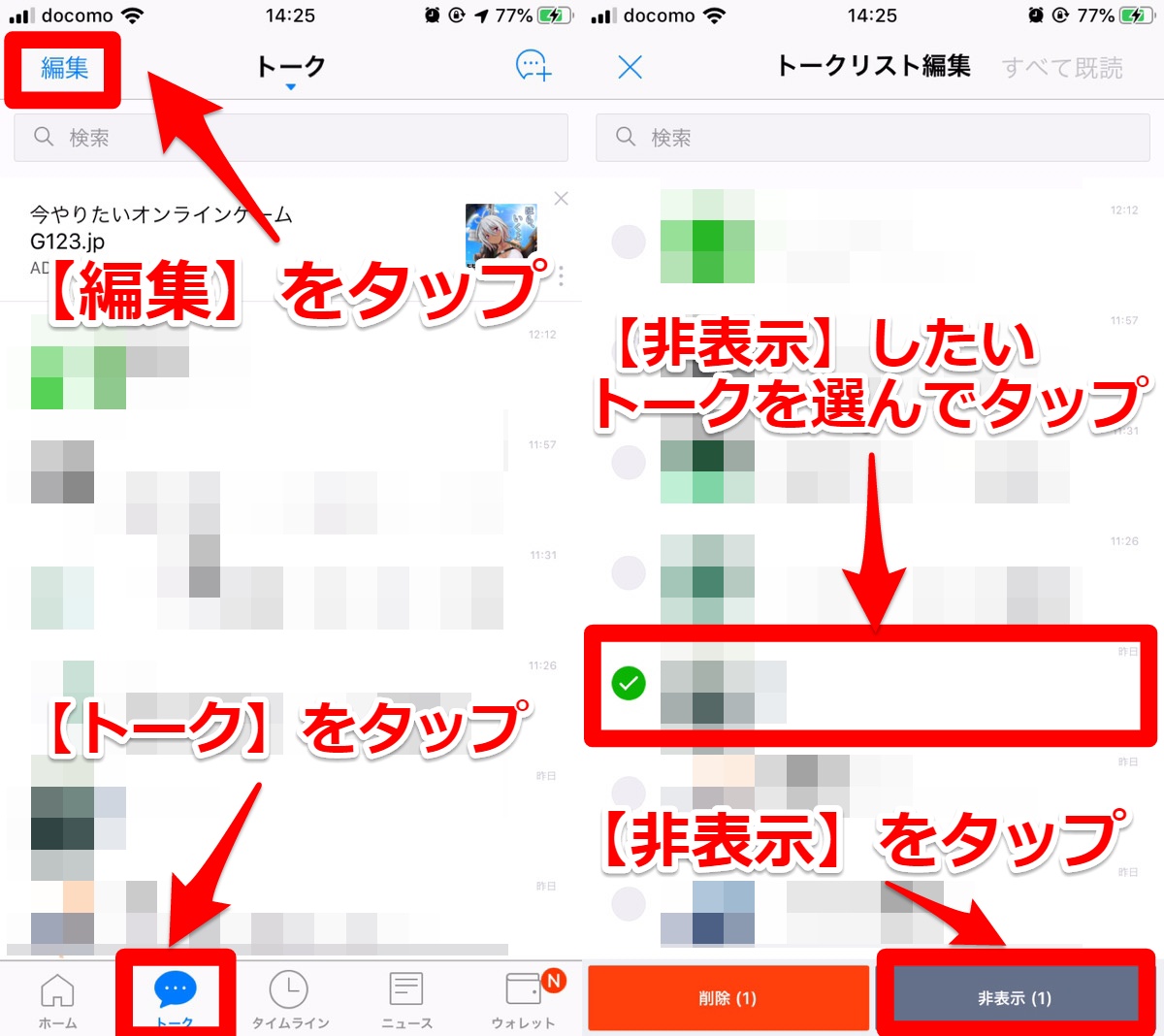
- LINEアプリの画面下部にあるトークをタップする
- トーク画面左上に表示されている編集をタップする
- 非表示にしたいトークをトークリストから選んでタップする
- 画面右下に表示されている非表示をタップする
LINEでトークを非表示にする方法(2/2)
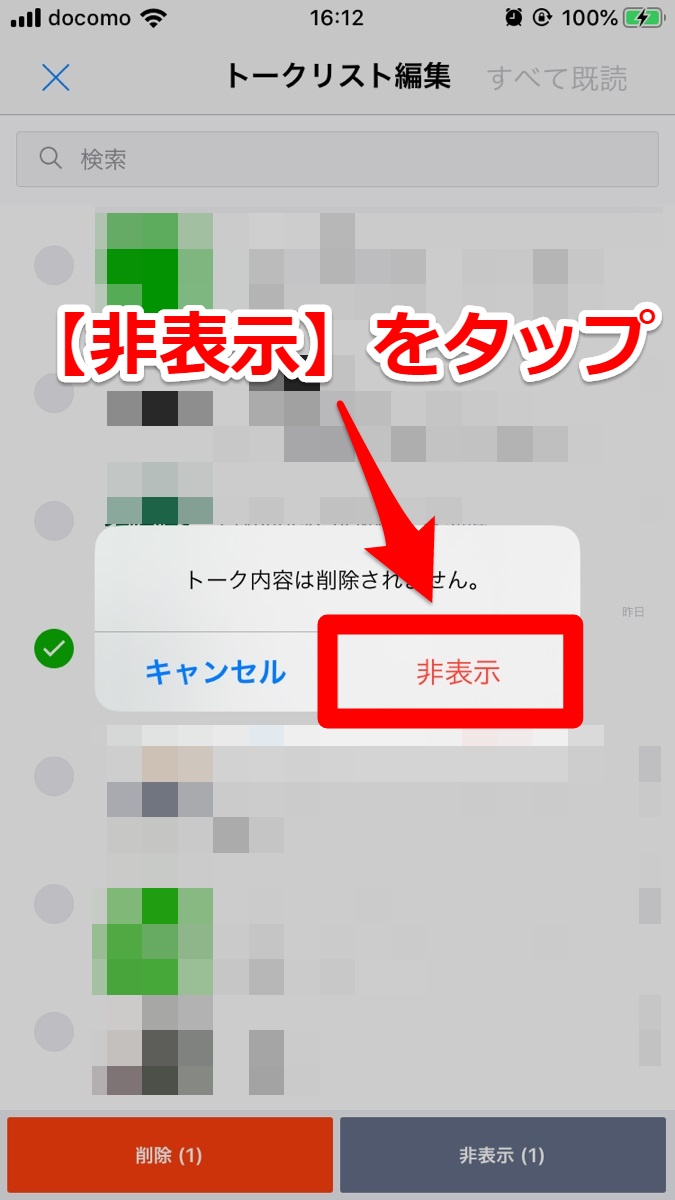
- 「トーク内容は削除されません。」と表示されたら、右下の非表示をタップする
以上の手順を踏むことで、友だちとのトークをLINEアプリ上から非表示できます。
LINEでタイムラインを非表示にする方法
LINEでタイムラインを非表示にする方法を確認していきましょう。
LINEでタイムラインを非表示にする方法は、次の通りです。
LINEでタイムラインを非表示にする方法(1/2)

- LINEアプリの画面下部にあるタイムラインをタップする
- タイムライン画面の中から非表示にしたい投稿の右にある…をタップする
- 画面に出てくるメニューから●●の投稿を全て非表示をタップする(※)
LINEでタイムラインを非表示にする方法(2/2)
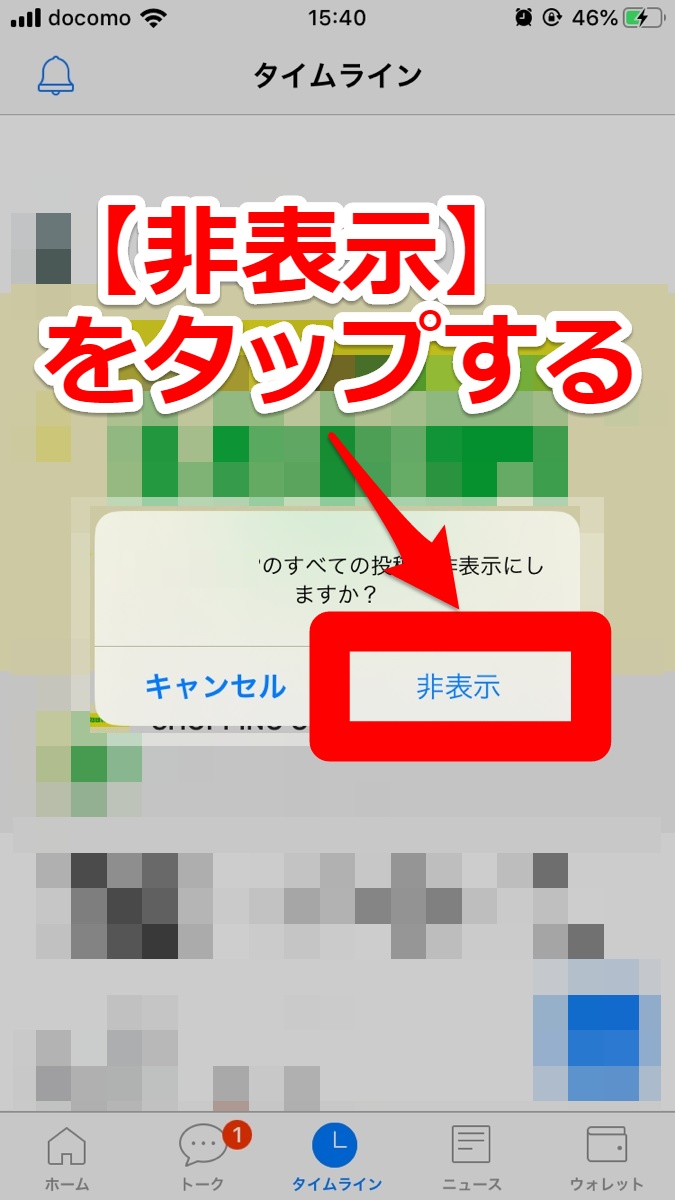
- 「●●のすべての投稿を非表示にしますか?」と表示されたら、右下の非表示をタップする
以上の手順を踏むことで、タイムラインをLINEアプリ上から非表示できます。
方法②|LINE非表示リストの確認方法
LINEアプリでは、一度非表示にした友だち・トーク・タイムラインを一覧表示で確認可能です。
一覧で確認する場合、LINEアプリの非表示リストに移動する必要があります。
友だちの非表示リストを確認する方法
友だちの非表示リストを確認するには、以下の方法を行ってください。
友だちの非表示リスト確認方法(1/2)
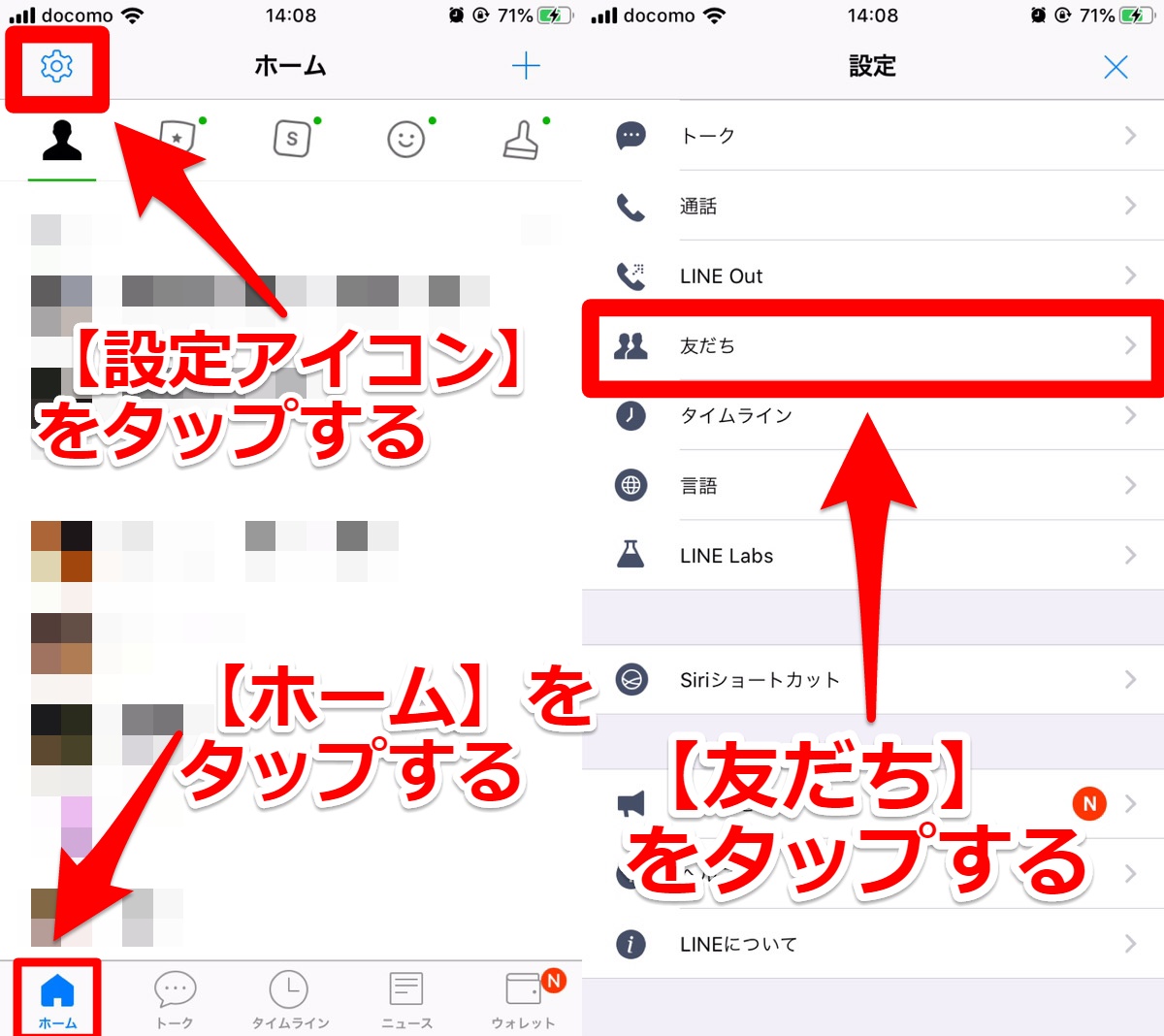
- LINEアプリの下部メニューからホームをタップする
- ホーム画面左上に表示されている設定アイコンをタップする
- 設定画面内の友だちをタップする
友だちの非表示リスト確認方法(2/2)
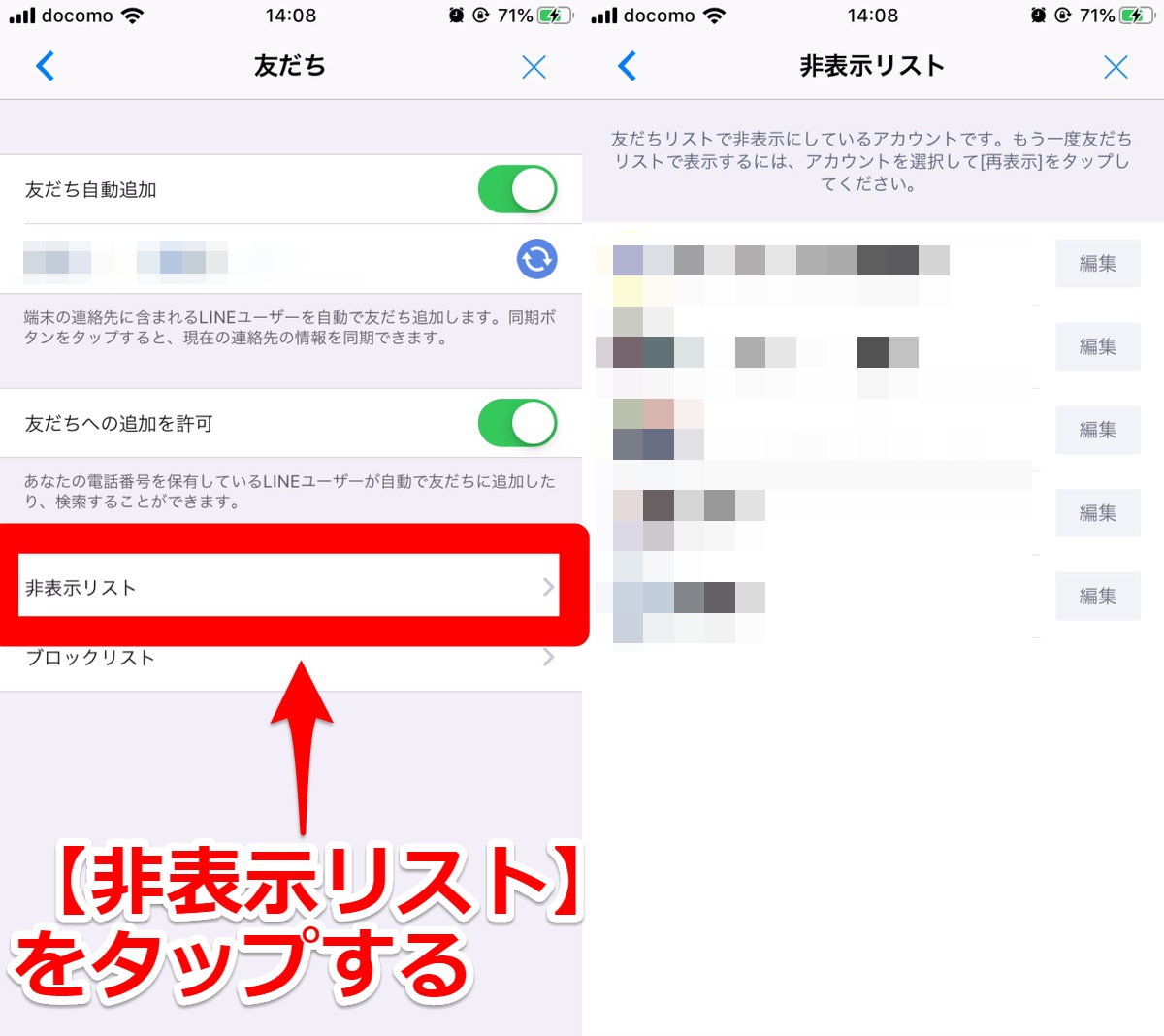
- 友だち画面内から非表示リストをタップする
以上の手順を踏むことで、友だちの非表示リストを確認できます。
トークの非表示リストを確認する方法
トークの非表示リストを確認するには、以下の方法を行ってください。
トークの非表示リスト確認方法(1/2)
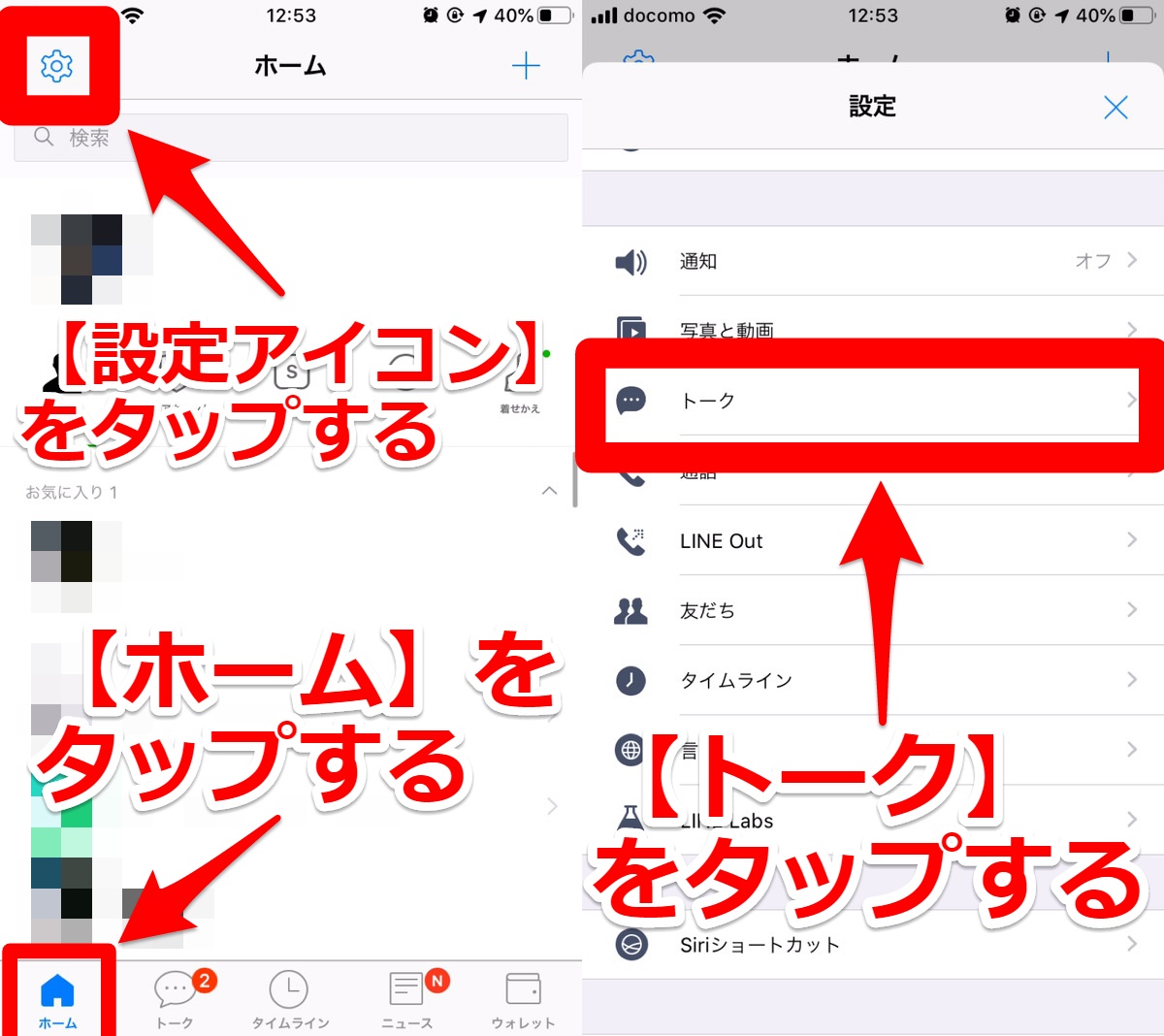
- LINEアプリの下部メニューからホームをタップする
- ホーム画面左上に表示されている設定アイコンをタップする
- 設定画面内のトークをタップする
トークの非表示リスト確認方法(2/2)
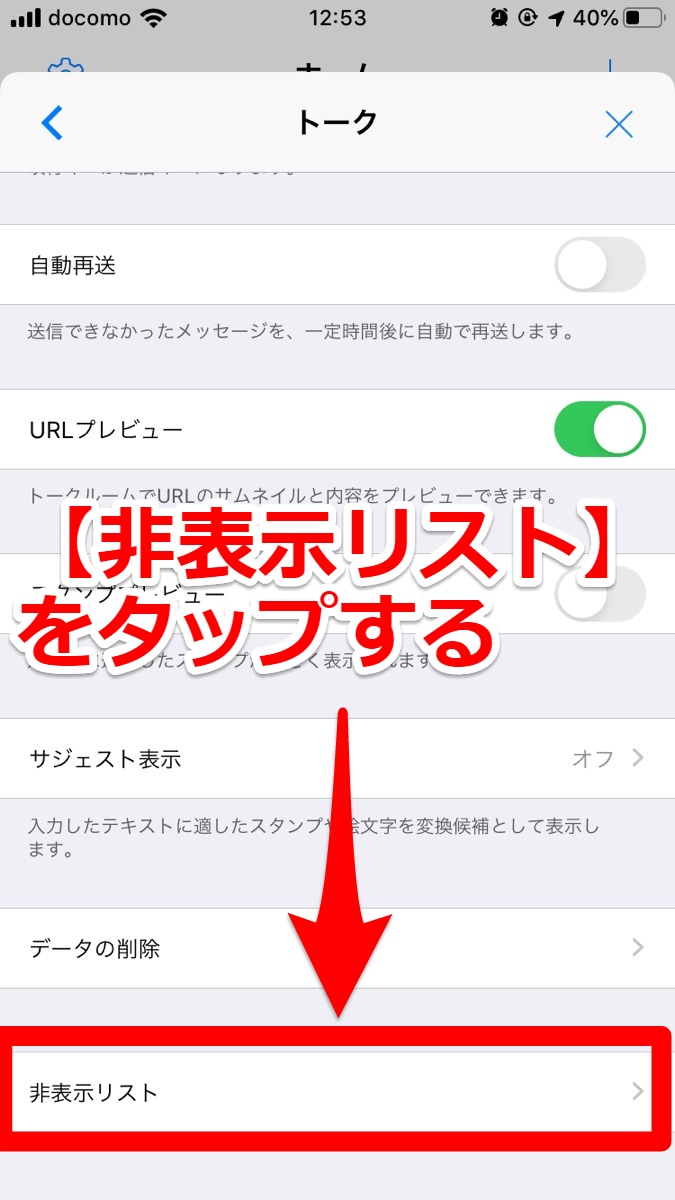
- トーク画面内から非表示リストをタップする
以上の手順を踏むことで、トークの非表示リストを確認できます。
タイムラインの非表示リストを確認する方法
タイムラインの非表示リストを確認するには、以下の方法を行ってください。
タイムラインの非表示リスト確認方法(1/2)
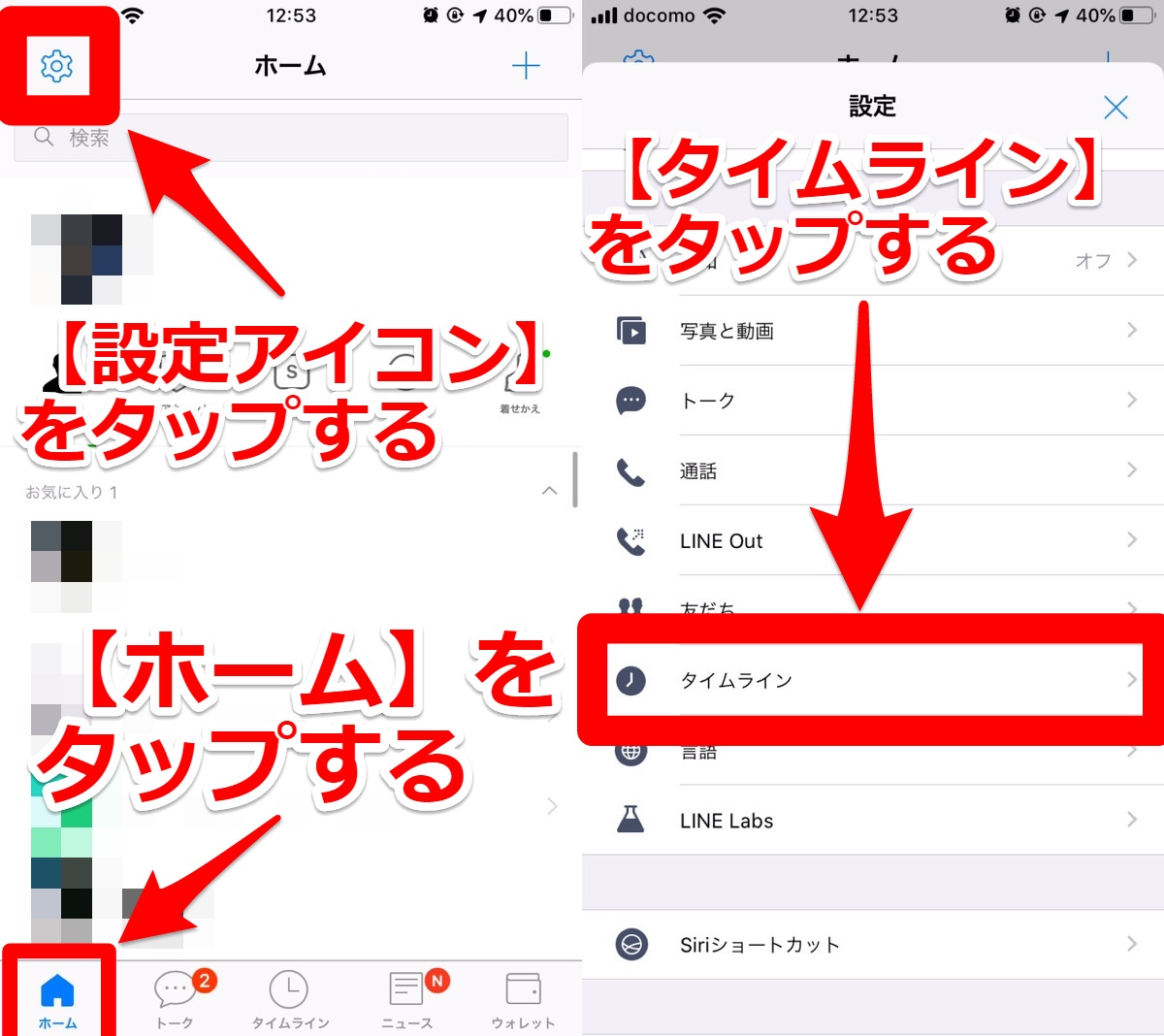
- LINEアプリの下部メニューからホームをタップする
- ホーム画面左上に表示されている設定アイコンをタップする
- 設定画面内のタイムラインをタップする
タイムラインの非表示リスト確認方法(2/2)
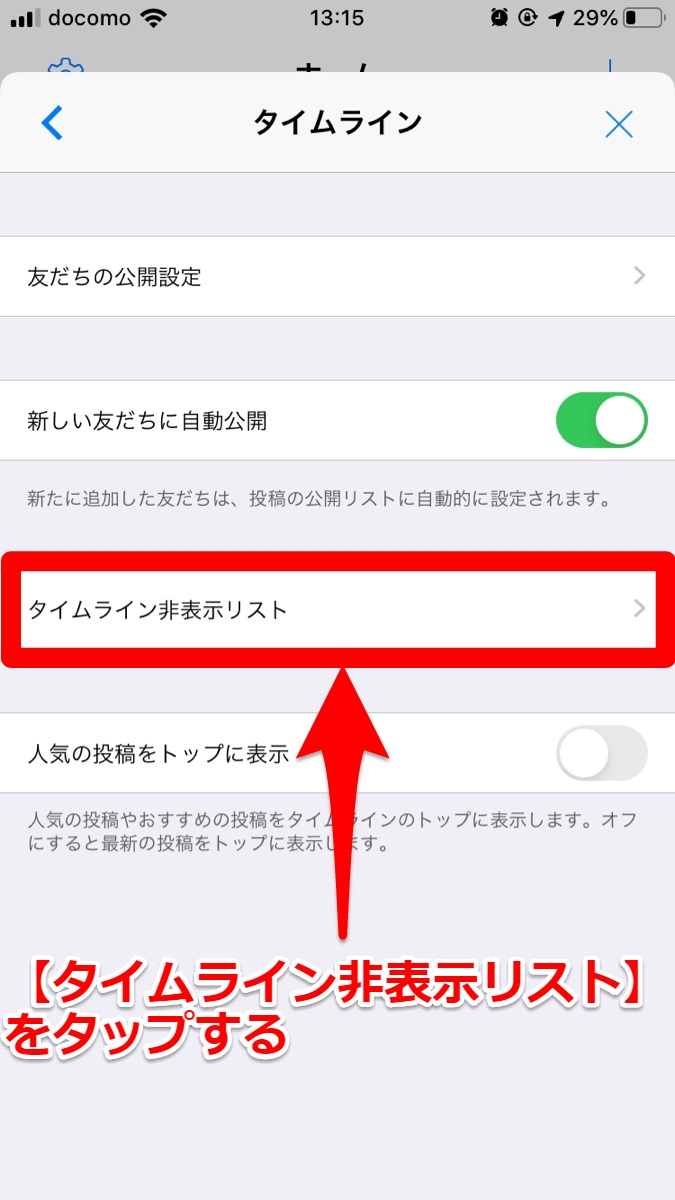
- タイムライン画面内からタイムライン非表示リストをタップする
以上の手順を踏むことで、タイムラインの非表示リストを確認できます。
方法③|LINE非表示から戻す方法
一度、LINEで非表示にした友だち・トーク・タイムラインは、簡単な設定で再びLINEアプリ上に表示できます。
友だち・トーク・タイムラインそれぞれの再表示方法を確認していきましょう。
友だちを非表示から戻す方法
友だちを非表示から表示に戻す方法は、次の通りです。
友だちを非表示から戻す方法(1/2)
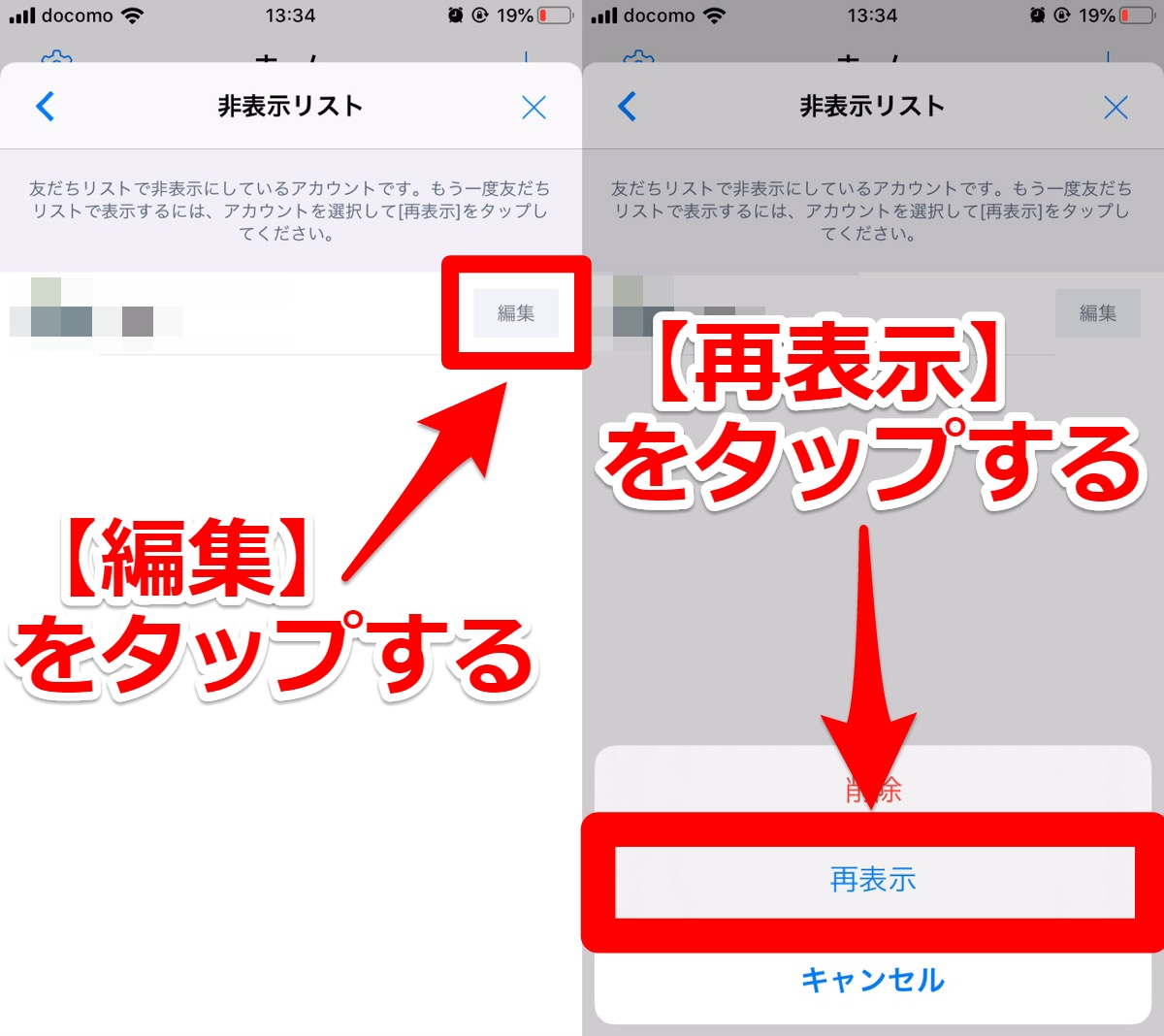
- 前述の非表示リストを確認する方法で、非表示リストまで移動する
- 非表示リスト内から非表示を戻したい友だちの右横にある編集をタップする
- 表示されるメニューから再表示をタップする
友だちを非表示から戻す方法(2/2)
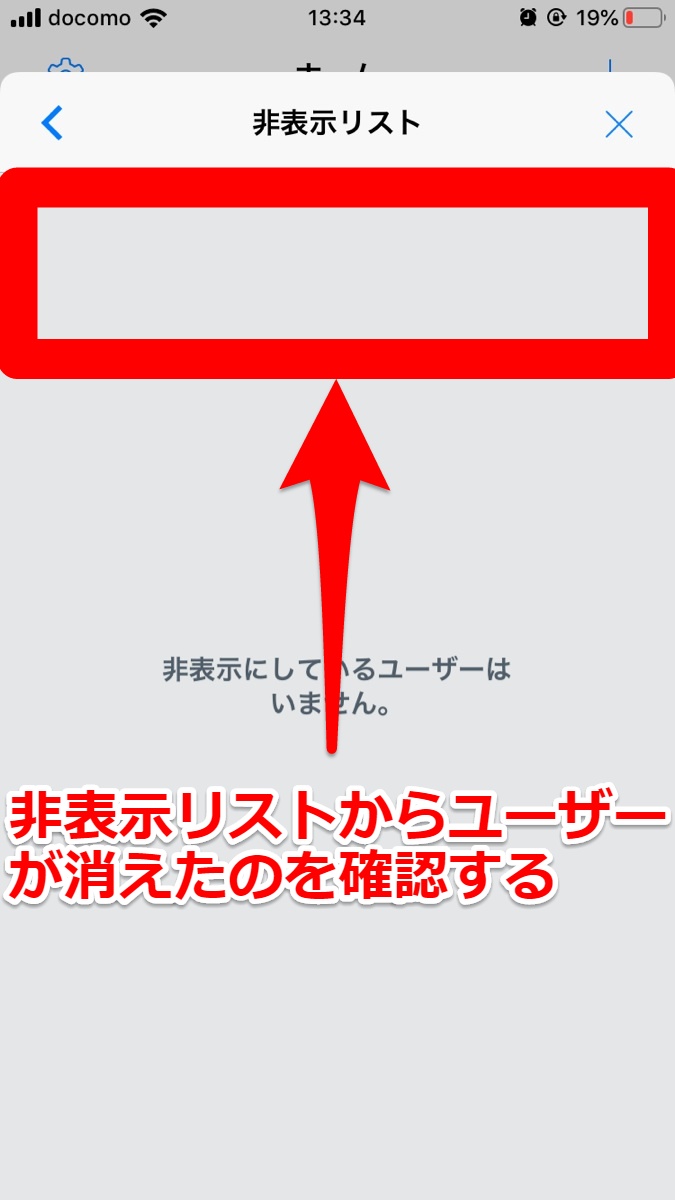
- 非表示を戻した友だちが非表示リストから消えたのを確認する
以上の手順を踏むことで、非表示にした友だちを非表示にする前の状態に戻せます。